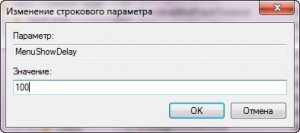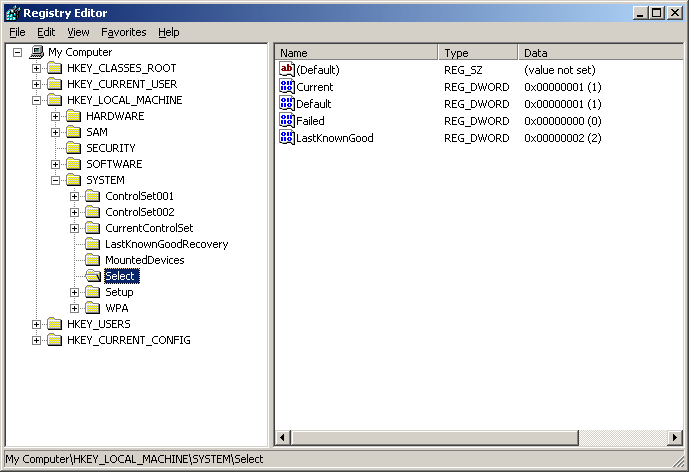Хелло!
В глубоком возмущении отложил насущные дела для того чтобы выложить свои эмоции.
Провел незабываемые полчаса в кровопролитной битве с тупузмом которым был одарен благодаря поделке незабвенного Касперского, Евгения Валентиновича – по версии педивикии – “российского программиста, одного из ведущих мировых специалистов в сфере информационной безопасности”. Ладно, про безопасность может спору особого и нет, но как насчет юзабилити и вообще отношению к пользователю? 99% которых имеют весьма скромные познания в компе, выходящие за рамки Internet Explorer/Skype/MS Office? С другой стороны Касперский пашет поле на котором процветают всех мастей траблешутеры и Одмины.
Далее много буков
Category Archives: Бардачок
Скоростной снос пароля пользователя Windows 7
Скоростная смена пароля пользователя при помощи инсталлятора семерки. Очень быстро и удобно, особенно при наличии установочной флешки. Никаких плясок с бубнами и прочими ERD Commander’aми. На все про все уходит 2 минуты.
Для смены пароля воспользуемся функцией залипания клавиш, которая по умолчанию включена в системе. Эту функцию реализует небольшая утилита sethc.exe в системном каталоге. Прелесть этой утилиты в том, что она запускается даже на экране выбора пользователя. Предлагаю заменить эту опцию на что-то более полезное, скажем на cmd.exe. Из запущенной системы сделать это не удастся, для этого и понадобится инсталлятор системы.
Дальше по шагам:
- Загружаемся с установщика
- На первом экране установки, входим с командную строку по нажатию SHIFT + F10
- Определяем системный диск просматривая корневой каталог командой dir (обычно это диск D)
- Сохраняем оригинальный файл sethc.exe в удобное место.Я, лично, копирую в корень – copy d:\windows\system32\sethc.exe d:\
- Подменяем утилиту на оболочку командной строки – copy d:\windows\system32\cmd.exe d:\windows\system32\sethc.exe
- Перезагружаемся и на экране выбора пользователя быстро 5 раз нажимаем Shift (или Alt или Ctrl) и попадаем в командную оболочку с правами администратора.
- Далее подменяем пароль командой – net user имя_пользователя новый_пароль
- Профит
Для возвращения системы в исходное положение, загружаемся с установщика, входим в консоль и выполняем команду – copy d:\sethc.exe d:\windows\system32\sethc.exe
Впрочем, этот маленький бэкдор иногда бывает полезно и оставить для последующего использования 😉
Хозяйке на заметку
Небольшой финт ушами, позволяющий сделать работу на слабой системе немного комфортнее. Имеет смысл для быстрой ручной настройки системы, так как в большинстве своем присутствует как опция в пакетах оптимизации. Суть проста – ускорение появления всех меню и их подпунктов на экране.
В “Редакторе реестра” необходимо найти и открыть узел HKEY_CURRENT_USER\Control Panel\Desktop. В параметре MenuShowDelay меняем значение по умолчанию с 400 миллисекунд на желаемое.
Лично, я обычно ставлю 25 миллисекунд, Чтобы изменения вступили в силу, надо завершить сеанс и зайти в систему снова или просто перезагрузиться.
Перевернутое изображение с веб камеры asus (камера перевернута)
Один из способов решения проблемы:
находим в реестре следующий раздел:
HKEY_LOCAL_MACHINE\SYSTEM\CurrentControlSet\Control\Class\{6BDD1FC6-810F-11D0-BEC7-08002BE2092F}\0001\SettingsНаходим там ключ Flip, если его значение “0” – меняем на “1” и наоборот.
Перезагружаемся.
Возможна ситуация, что будет несколько подразделов: 0001\Settings, 0002\Settings – начинайте менять со старшего. Если ключа нет – создайте, тип DWORD.
Зачем в реестре несколько HKLM\SYSTEM\ControlSet00x
Windows7 x64 ошибка 0xc0000005 после обновления 14.08.2013, 11.09.2013 09.10.2013
Не запускаются 32битные приложения – 64-битные запукаются.
Решение проблемы – удаление обновления KB2859537.
1) Вручную (Панель управления – Программы и компоненты – Просмотр установленных обновлений )
2) Командой из консоли (с запуском от имени администратора) wusa.exe /uninstall /kb:2859537
UPD 1 (11.09.2013): Если не помогает – удаляем KB2872339 тем же способом
UPD 2 (09.10.2013): Новый источник проблемы – KB2882822, удаляем тем же способом.
Способ избавиться от проблемы навечно:
после сноса обновления
1. Запустил активатор ODIN 1.3.7 by secr9tos и удалил драйвер (кнопка Uninstall Driver).
2. Перезагрузил PC.
3. Использовал активатор Windows 7 Loader eXtreme Edition v3 503 (рекомендуемый метод активации).
4. Перезагрузил PC.
5. После загрузки убедился, что Windows 7 активирована (Компьютер – Свойства – раздел Активация Windows).
(взято отсюда)
Таже можно почитать тут
Как проверить соединение с ms-sql-server
Взято отсюда
Для проверки соединения с MS SQL Server необходимо выполнить следующие действия:
1. Создать на диске файл (в любом месте) test.udl.
2. Запусть его двойным кликом мыши.
3. Появится окно. Выбрать «Microsoft OLE DB Provider for SQL Server»
4. Перейти на закладку «Соединение».
5. Ввести все необходимые параметры (как минимум: имя сервера и логин). Нажать «Проверить соединение»
6. В случае удачного соединения появится окно “Проверка прошла успешно” . Иначе появится сообщение об ошибке.
7. Если открыть файл test.udl в текстовом редакторе, то можно посмотреть какая строка соединения используется.
Надо бы почитать и определить ценность инфы
Гугль активно рекламирует это (сайт с инфой по удалению спайвары).
Типа “бери, дура, завтра не будет”. Оценим-с
Методика работ при BSOD 0x000000D1
Грамотная методика действий при возникновении BSOD 0x000000D1
WordPress – плагины, чтобы не забыть
Немножко полезных плагинов к WordPress
Exclude Pages
Page Links To
Remove Title Attributes – старенький
Rus To Lat
PHP Code Widget